
Pixel8系、Pixel7、Pixel7 Pro、Pixel7a、その他の Pixel でも同様の方法で設定できます。
スマートフォン版 Google Chrome で文字サイズを調整する方法を解説します。
スマートフォンでウェブサイトを見てると、文字が小さくて読みにくいとお悩みでしょうか?
Google Chrome で文字を読みやすくするように文字サイズを調整する事ができます。
この方法は Google Chrome のみの文字サイズを設定する方法です。
文字サイズを調整するには?
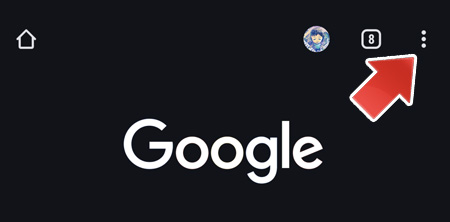
Google Chrome を開いて、右上の「︙」ボタンをタップします。
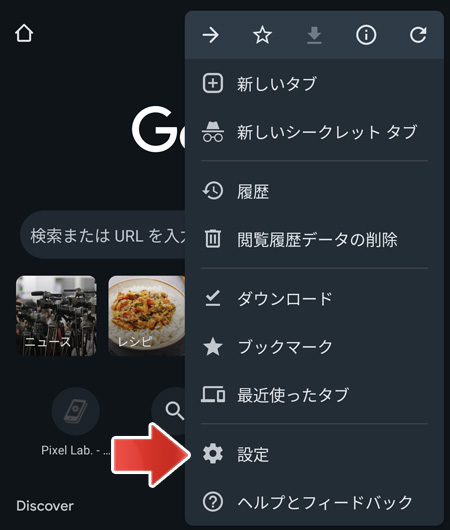
メニューの中から、設定をタップします。
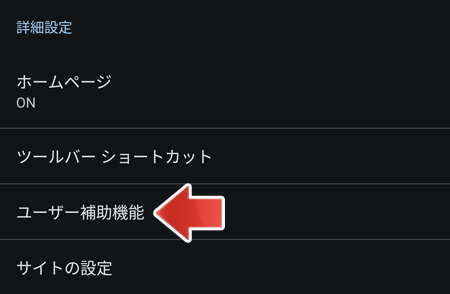
詳細設定のユーザー補助機能をタップします。
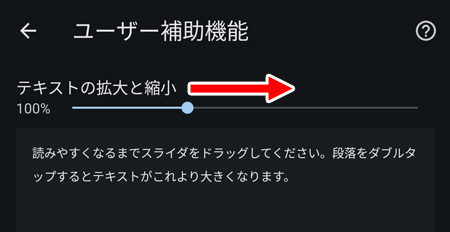
テキストの拡大と縮小のスライダーを右へスライドします。
- 右へ動かす:文字サイズを大きくする
- 左へ動かす:文字サイズを小さくする
100%を標準とし、5%区切りで200%まで拡大できます。最小は50%です。
設定は即時反映されます。
関連記事
このページの設定では Google Chrome しか文字サイズが変わりません。
スマートフォン全体の文字サイズを変更したい場合 Android の設定から文字サイズを調整してください。